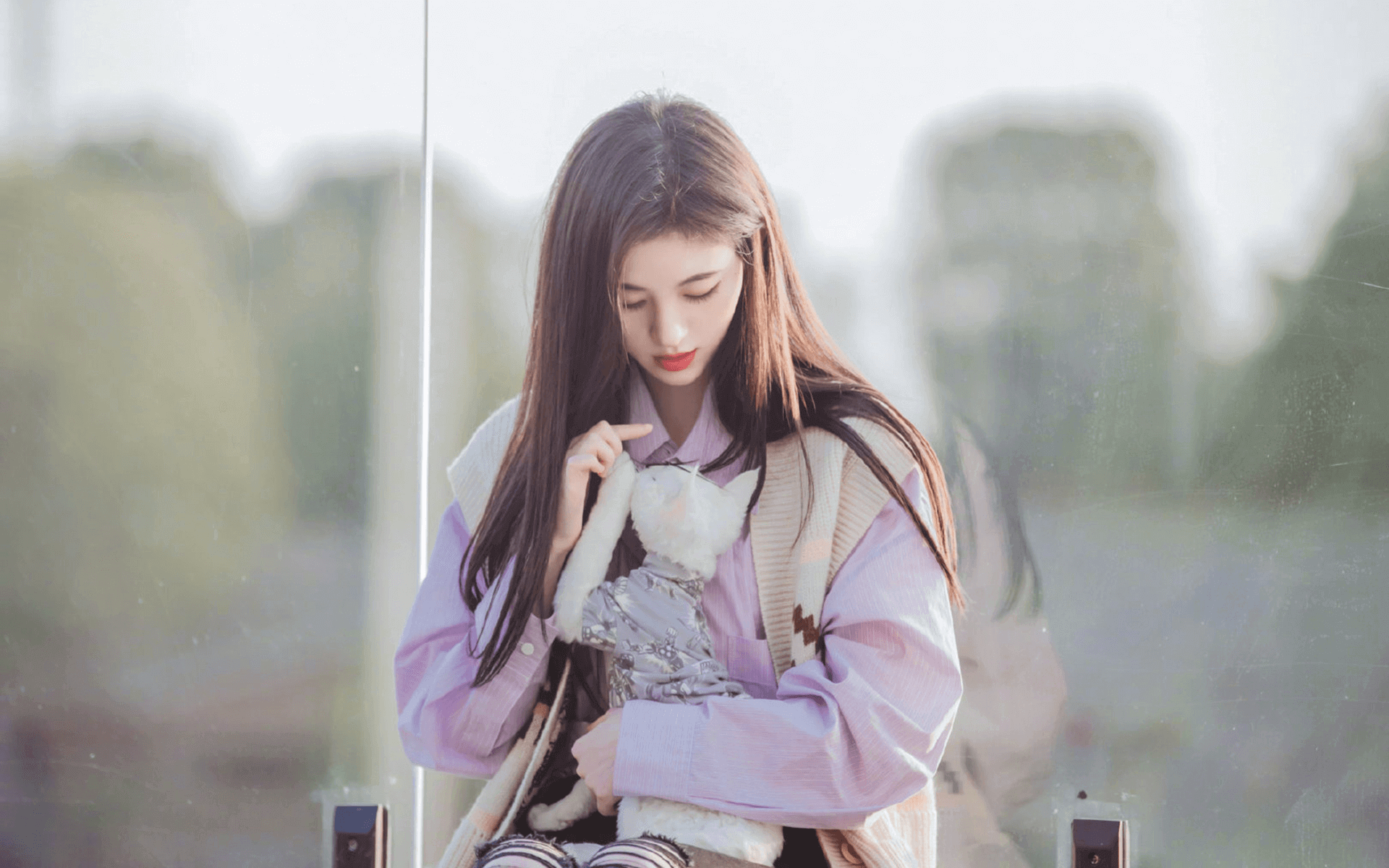007_认识项目工程目录
认识项目工程目录 乾坤初翻转鸿蒙才开始项目目录你都认识吗 ?存个图片放哪你知道吗 ?创建个新文件你知道创建在哪里吗 ? 已经创建好了项目 在开始开发之前,我们先要认识一下我们的项目目录 知道我们的项目内都有什么东西,分别是做什么的 这样在开发中才可以真的做到如鱼得水 一、基础目录介绍 .hvigor 存储购置信息的文件,主要用于发布打包 .idea 开发工具的相关配置文件,可以忽略不计 AppScope 工程目录,存放全局公共资源也就是全局所需要的资源文件 entry 应用的主模块文件夹存放 Harmony 应用的源代码,资源等内容也是我们主要的开发文件 hvigor 前端构建配置信息,TS 依赖,npm 包之类的内容 oh_modules 存放项目依赖包,类似于 node_modules 的作用 build_prefile.json5 工程级配置信息,包括签名、产品配置等。可以简单理解为后续打包发布需要的一些配置 hvigorfile.ts 工程级编译构建任务脚本,hvigor 是基于任务管理机制实现的一款全新的自动化构建工具,主 ...
006_真机运行
真机运行 工欲善其事必先利其器模拟器和真机还是有区别的 ?mate60 怎么打开开发者模式 ?真机运行的效果好吗 ?带你体验 “遥遥领先” 如果你有一台真的 “遥遥领先” 那么是可以直接在手机上真机运行你的项目的 我们也来尝试一下运行 一、手机设置开发者模式大家都是 10 级酷友了,人均搞机小能手,不会熟人还不会打开开发者模式吧?什么,还真有人不会?其实就是连点 5 次版本号,还不会?那就看教程吧。 打开手机设置 打开手机设置界面向下滑动到关于手机位置 快速连续点击版本号位置 下图所示位置快速连续点击打开 3 - 5 次即可 会提示您已经进入开发者模式 开启 USB 调试模式 在设置界面的搜索框内输入 “开发”会联想 “开发人员选项” 点击进入 开发人员选项进来以后点击 USB 调试 会询问你是否允许此处点击确定即可 此时开发者模式已经打开 二、连接手机使用数据线将手机连接电脑 注意, 一定要选择 “传输文件” 选项 三、真机运行 查看设备是否连接成功 在编辑器右上角的设备管理器位置查看你的设备是否连接成功连接成功这里会出现 ...
005_模拟器运行
模拟器运行 工欲善其事必先利其器什么是模拟器运行 ?模拟器运行不起来 ?模拟器运行就报错 ?别放弃,我来帮你避坑 我们的项目除了可以在预览器上进行预览 也可以在模拟器上进行模拟运行 也就是通过华为提供的各种设备模拟器 来进行模拟的真机测试( 但是毕竟不是真机,模拟器和真机还是有区别的 ) 一、创建模拟器 点击设备选择 编辑器右上角有一个设备选择下拉框默认是未选择设备状态 在没有选择设备的情况下是不能进行模拟运行的如果你执意要点击运行按钮会报错的 进入设备选择页面 在下拉框内点击设备管理器选项,进行设备选择 首次安装模拟器 第一次打开的时候, 需要安装模拟器, 以后就不需要了直接点击安装按钮 等待进度条安装即可 安装完毕点击完成即可 新建模拟器设备 进入设备管理器选项页面,点击新建模拟器 > 你新建的这个模拟器可以自定义选择保存在哪里 建议: 你所有的模拟器都保存在一起,方便统一管理 DevEco Studio 提供了三种设备模拟器,分别是 :Huawei_Phone: 华为手机Huawei_TV: 华为电视Huawei_Wearabl ...
004_Hello Harmony
Hello Harmony 工欲善其事必先利其器不写代码的编辑器不是好编辑器手摸手带你体验鸿蒙的第一次 😄 不管学习什么编程语言 第一课一定是 “ Hello World ” Harmony 也不例外 一、创建项目 打开编辑器,点击新建项目( Create Project ) 选择空白项目 编辑器给出了一些项目模版我们选择 Application 选项下的空白模版( Empty Ability ) 即可然后点击下一步(Next)按钮 进行项目信息配置 项目名称( Project Name ): 项目名称,自己定义即可,使用英文名称 报名( Bundle Name ): 标识应用的报名,用于标识应用的唯一性( 无需设置,自动同步 ) 存储路径( Save Location ): 该项目的存储目录,全目录下不要包含中文或空格 SDK 版本( Compile SDK ): SDK 的版本,建议使用 3.1.0(API 9),方便后期进行真机调试剩下的选项按照默认设置即可 最后点击完成(Finish)按钮进行项目创建 创建项目 会自动打开编辑器,打开项目打开的时候会安 ...
003_中文插件设置
中文插件设置 工欲善其事必先利其器是不是看见一个纯英文的编辑器脑瓜子嗡嗡的 ?老实说,有没有去网上找如何配置成中文 ?别找了,看这里就够了 打开环境界面,进入编辑器插件设置界面 先点击左下角配置(Configure)按钮然后选择插件(Plugins)选项进入插件配置界面 搜索到中文插件 在箭头所指位置输入 Chinese 以检测到中文插件注意 1 号位置切换到 Installed 选项 输入后会自动检测到中文插件 在插件后面的复选框打上勾或者点击启用(Enable)按钮都可以 点击应用按钮 勾选以后点击应用(Apply)按钮即可 重启编辑器 点击应用以后,关闭当前配置菜单 > 会看到提示你是否重启编辑器 > 点击重启(restart)按钮,重新启动编辑器 编辑器重启启动以后再次打开已经变成中文模式
002_首次安装配置
首次安装配置 工欲善其事必先利其器你的编辑器安装了吗 ?你知道首次安装完还需要进行一些配置吗 ?你确定你可以用 DevEco Studio 进行鸿蒙应用开发了吗 ? 编辑器( deveco studio )安装完毕以后 需要进入配置界面进行相关配置 配置完毕以后才可以正常使用 环境配置( 以 Windows 为例 ) 双击 DevEco Studio 快捷方式进入配置界面 DevEco 打开配置导航界面以后,直接点击 Agree 按钮,同意相关条款,进入配置页 注意:如果你的电脑是首次使用 DevEco Studio 的话那么直接点击 “ Do not import settings ” 即可,表示不导入相关配置 进入 DevEco Studio 配置页面 第一项要进行的是基础依赖环境配置此处包含 nodejs 和 Ohpm 的安装路径设置 上图 1 号位置位 nodejs 环境配置nodejs 版本要求: v14.19.1 以上 并且 v17.0.0 以下npm 版本要求: v6.14.16 以上如果你本地有对应版本的 nodejs 那么不需要选择下载(I ...
001_下载和安装
下载和安装 工欲善其事必先利其器,带你认识鸿蒙开发者工具 『DevEco Studio』 一、官网下载 打开鸿蒙开发者官网 点击立即下载按钮,会进入到编辑器下载界面 大家只需要按照自己电脑的操作系统进行下载即可 需要提醒大家**注意**的是对电脑配置的要求 Mac 电脑基本上没什么太大的要求 主要是 windows 操作系统 操作系统 : windows 10 64 位以上 内存: 8GB 及以上 硬盘: 100GB 及以上 分辨率: 1280 * 800 像素及以上 二、开始安装Windows 安装 双击下载好的安装包,进入安装导航界面开始安装 进入安装导航界面以后 直接点击下一步(Next) 即可 进行安装目录配置 可以自行设置安装目录 ( 注意: 安装目录全路径不要有中文和空格 ) 然后点击下一步(Next) 即可 个性选项配置 可以勾选一些个性选项配置, 根据个人爱好和需求决定 Create Desktop Shortcur : 创建桌面快捷方式 Update PATH Variable( restart needed ) : 将编辑器添加到系 ...
作为前端开发,感受下 nginx 带来的魅力!
作为前端开发,感受下 nginx 带来的魅力!「引言」:纯干货分享,汇总了我在工作中遇到的各种 Nginx 使用场景,对这篇文章进行了细致的整理和层次分明的讲解,旨在提供简洁而深入的内容。希望这能为你提供帮助和启发! 对于前端开发人员来说,Node.js 是一种熟悉的技术。虽然 Nginx 和 Node.js 在某些理念上有相似之处,比如都支持 HTTP 服务、事件驱动和异步非阻塞操作,但两者并不冲突,各有各自擅长的领域: 「Nginx」:擅长处理底层的服务器端资源,如静态资源处理、反向代理和负载均衡。「Node.js」:更擅长处理上层的具体业务逻辑。而两者的结合可以实现更加高效和强大的应用服务架构,下面我们就来看一下。借助文章目录阅读,效率更高。目前您可能还用不到这篇文章,不过可以先收藏起来。希望将来它能为您提供所需的帮助! Nginx 是什么?Nginx 是一个高性能的 HTTP 和反向代理服务器,由俄罗斯程序员 Igor Sysoev 于 2004 年使用 C 语言开发。它最初设计是为了应对俄罗斯大型门户网站的高流量挑战。 反向代理是什么?(🔥 面试会问)让我们先从代理说起。 ...
前端基建有哪些?大小公司偏重啥
前端基建有哪些?大小公司偏重啥兄弟们可能有的感受 感受一:入职 初创公司 或者成立 新的团队 而只有你一个前端,不知道从何做起。 感受二: 天天写业务代码和内部工具 ,感觉没技术沉淀,成⻓太慢,然后发现架构那边挺有趣的。 感受三:对一些框架的原理、源码、工具 研究较少,无法突破评级 ,成为 leader。 上面的感受都是一些兄弟们的典型感受(也包括我自己)。这时候不妨可以考虑一下,了解了解前端的基础建设,进而搭建起一个坚实的底座和让自己得到一个提升 正文开始⸺关于“基建”1.什么是基建? “技术基建”,就是研发团队的 技术基础设施建设 ,一个团队通用技术能力的沉淀。 小到文档规范,脚手架工具,大到工程化、各个领域工具链,凡是能促进业务效率、沟通成本都可以称作基建。 网上看到的一句话,说的很好, “业务支撑是活在当下,技术基建是活好未来” 。 2.基建的意义主要是为了以下几点: 业务复用,提高效率: 基建可以提高单个人的工作产出和工作效率,可以从代码层面解决一些普遍性和常用性的业务问题 规范、优化流程制度: 优异的流程制度必将带来正面的、积极的、有实效的业务支撑。 更好面对未来业务 ...
前端基建必备技能:代码提交规范
前端基建必备技能:代码提交规范前端项目的提交规范是前端基建必备技能之一。下面介绍规范提交代码时会用到的工具,以及在常⻅场景中如何去使用。 Husky Git hooks 管理工具。 允许开发者在项目中设置自定义的 Git 钩子脚本。 自动检查您的提交消息、代码,并在提交或推送时运行测试。 安装1npm install --save-dev husky 初始化1npx husky init 初始化成功之后,会在项目根目录下创建.husky 和.husky/_文件夹,并创建钩子(git hooks)脚本,目录结构如下: 12345678910111213141516171819├─ .husky│ ├─ _│ │ ├─ .gitignore│ │ ├─ applypatch-msg│ │ ├─ commit-msg│ │ ├─ h│ │ ├─ husky.sh│ │ ├─ post-applypatch│ │ ├─ post-checkout│ │ ├─ post-commit│ │ ├─ post-merge│ │ ├─ post-rewrite│ │ ├─ pre-applypa ...